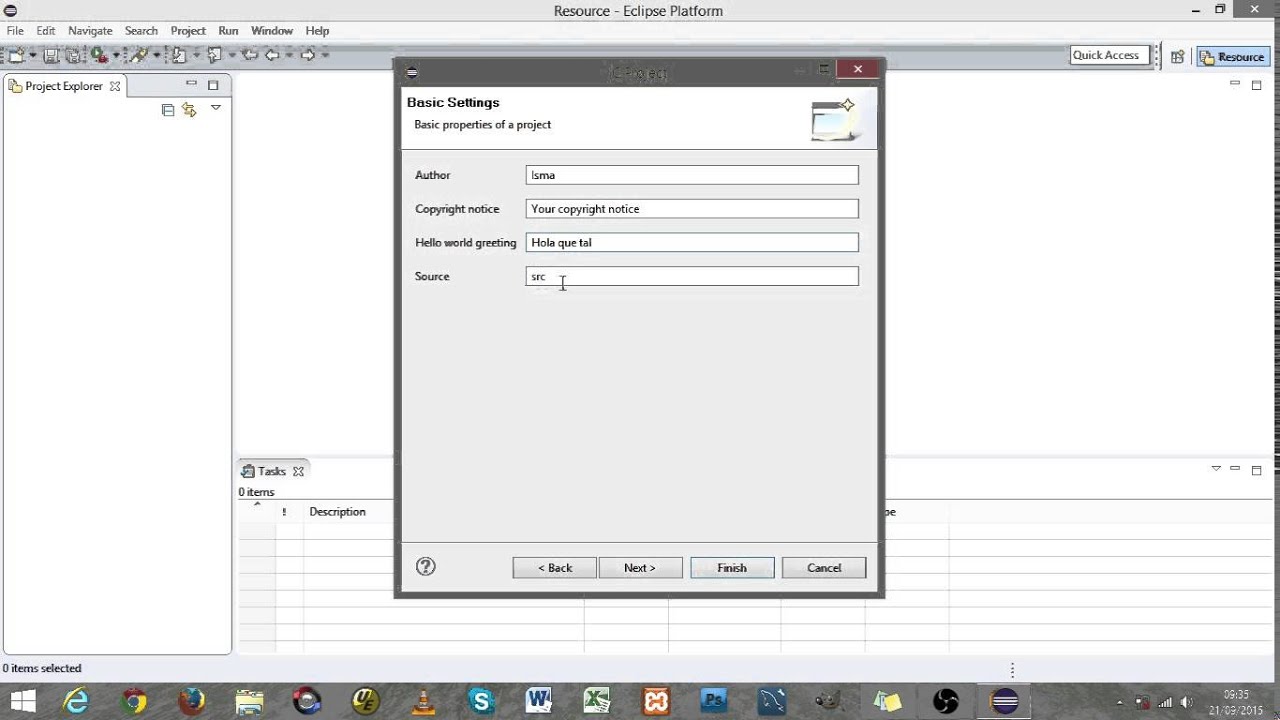
En este tutorial te enseñaremos cómo configurar Eclipse para trabajar con lenguajes de programación C y C++. Eclipse es un entorno de desarrollo integrado (IDE, por sus siglas en inglés) muy popular y potente que te permitirá escribir, depurar y ejecutar código de manera sencilla y eficiente. Con esta guía paso a paso podrás configurar Eclipse para que sea tu herramienta de trabajo preferida a la hora de programar en C y C++.
Guía para la instalación de C++ en Eclipse: Paso a paso
Eclipse es uno de los IDE más populares para desarrollar proyectos en C/C++. Aunque viene con soporte para Java, para utilizarlo con C/C++ es necesario instalar algunos plugins. En esta guía, te mostraremos los pasos necesarios para instalar el plugin de C++ en Eclipse.
Paso 1: Descargar Eclipse: Lo primero que debes hacer es descargar Eclipse desde su página oficial. Asegúrate de descargar la versión adecuada para tu sistema operativo.
Paso 2: Instalar Eclipse: Una vez descargado, descomprime el archivo en una carpeta de tu elección. No es necesario instalar Eclipse, ya que es un programa portable.
Paso 3: Abrir Eclipse: Abre Eclipse haciendo doble clic en su ejecutable. Aparecerá el asistente de instalación.
Paso 4: Instalar el plugin de C++: En el asistente de instalación, selecciona «Eclipse IDE for C/C++ Developers» y haz clic en «Next». Luego, selecciona la carpeta de instalación de Eclipse y haz clic en «Finish». Eclipse se reiniciará y el plugin de C++ estará instalado.
Paso 5: Crear un proyecto de C++: Ahora puedes crear un proyecto de C++ haciendo clic en «File» -> «New» -> «C++ Project». Selecciona el tipo de proyecto que deseas crear y sigue las instrucciones del asistente.
Paso 6: Configurar el proyecto: Una vez creado el proyecto, debes configurarlo para que utilice el compilador de C++ adecuado. Haz clic derecho en el proyecto y selecciona «Properties». Luego, selecciona «C/C++ Build» y «Settings». En «Tool Settings», selecciona el compilador de C++ que deseas utilizar.
Con estos sencillos pasos, tendrás instalado el plugin de C++ en Eclipse y podrás comenzar a desarrollar tus proyectos en C/C++ con este popular IDE.
Lista de lenguajes compatibles con Eclipse
Eclipse es una plataforma de desarrollo de software de código abierto muy popular entre desarrolladores de todo el mundo. Una de las ventajas de Eclipse es que soporta una amplia gama de lenguajes de programación, incluyendo C, C++, Java, Python, Ruby, PHP, entre otros.
La lista de lenguajes compatibles con Eclipse es extensa y en constante evolución. Algunos de los lenguajes más populares son:
- C y C++: Eclipse es una de las herramientas de desarrollo más populares para programar en C y C++. Eclipse cuenta con un potente editor de código, depurador y herramientas de análisis estático para estos lenguajes.
- Java: Eclipse es también muy popular entre los desarrolladores de Java. Eclipse proporciona una amplia gama de herramientas para el desarrollo en Java, incluyendo un editor de código, un depurador y herramientas de análisis estático.
- Python: Eclipse soporta el desarrollo en Python mediante el plugin PyDev. Con PyDev, los desarrolladores pueden disfrutar de un potente editor de código, depurador y herramientas de análisis estático para Python.
- PHP: Eclipse cuenta con el plugin PHP Development Tools (PDT) para el desarrollo en PHP. PDT proporciona un editor de código, depurador y herramientas de análisis estático para PHP.
- Ruby: Eclipse soporta el desarrollo en Ruby mediante el plugin Aptana RadRails. RadRails proporciona un editor de código, depurador y herramientas de análisis estático para Ruby.
Los desarrolladores pueden disfrutar de un potente editor de código, depurador y herramientas de análisis estático para cada uno de los lenguajes que soporta Eclipse.
Si estás interesado en configurar Eclipse para C/C++, puedes seguir los pasos que se indican en el artículo correspondiente.
Cómo generar un archivo en C utilizando Eclipse: Guía paso a paso
Si eres un programador en C, es posible que te hayas preguntado cómo generar un archivo en este lenguaje utilizando Eclipse. Afortunadamente, es un proceso sencillo que se puede realizar en pocos pasos. En esta guía, te explicaré cómo hacerlo.
Paso 1: Abre Eclipse y crea un nuevo proyecto de C/C++. Para ello, selecciona «File» en la barra de menú superior, luego «New» y finalmente «C/C++ Project».
Paso 2: Una vez que hayas creado el proyecto, selecciona «File» en la barra de menú superior, luego «New» y finalmente «Source File». Verás que se abre una ventana emergente para que le des nombre al archivo que vas a crear.
Paso 3: Ahora, escribe el código que deseas agregar al archivo. Recuerda que el código debe ser escrito en el lenguaje C.
Paso 4: Para guardar el archivo, selecciona «File» en la barra de menú superior y luego «Save». A continuación, selecciona la ruta donde deseas guardar el archivo y dale un nombre.
Paso 5: Finalmente, para compilar el archivo, haz clic derecho sobre el archivo en el explorador de archivos de Eclipse y selecciona «Build». Si no hay errores en el código, se generará un archivo ejecutable.
Simplemente crea un nuevo proyecto, crea un archivo fuente, escribe tu código, guarda el archivo y compila. ¡Ya estás listo para ejecutar tu código en C! Espero que esta guía te haya sido de ayuda.
Instalación de Java en Eclipse: Guía paso a paso
Para configurar Eclipse para C/C++, primero es necesario instalar Java en Eclipse. Aquí te mostramos los pasos a seguir para hacerlo.
Paso 1: Abre Eclipse y ve al menú «Ayuda». Haz clic en «Instalar nuevo software».
Paso 2: En la ventana «Instalar», haz clic en «Agregar». En el cuadro de diálogo «Agregar repositorio», escribe «Eclipse Java Development Tools» como nombre y «http://download.eclipse.org/releases/juno» como ubicación. Haz clic en «OK».
Paso 3: En la ventana «Instalar», selecciona la opción «Eclipse Java Development Tools» y haz clic en «Siguiente».
Paso 4: Asegúrate de que la casilla «Java Development Tools» esté marcada y haz clic en «Siguiente».
Paso 5: Lee y acepta los términos de la licencia y haz clic en «Finalizar». Espera a que se complete la instalación.
Paso 6: Reinicia Eclipse para que los cambios surtan efecto.
¡Felicidades! Ahora ya has instalado Java en Eclipse y puedes comenzar a configurar Eclipse para C/C++.
